Текстовое поле предназначено для ввода любых символов и обеспечивает пользователя возможностями произвольного форматирования текста, вставки таблиц, изображений, прикрепления файлов в рамках этого самого поля. Это возможно благодаря наличию встроенного WYSIWYG-редактора.
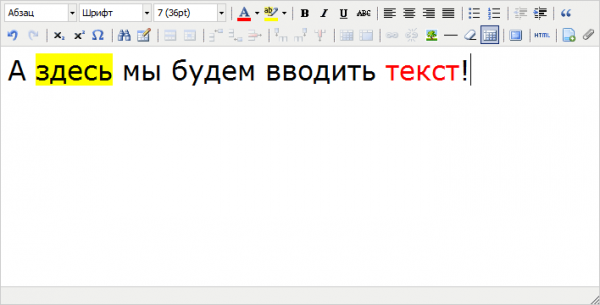
Редактор имеет два ряда кнопочек, описание которых, в общем-то, очевидно, но, тем не менее, приводится ниже.
![]()
![]()
- Выпадающий список, определяющий стиль выделенного (набираемого) текста: абзац, заголовок и т.д.
- Выпадающий список даёт возможность изменить шрифт выделенного фрагмента (набираемого) текста.
- Выпадающий список, позволяющий изменить размер шрифта выделенного (набираемого) текста.
- Цветовая палитра, определяющая цвет шрифта выделенного (набираемого) текста.
- Цветовая палитра, предоставляющая возможность определить фоновый цвет выделенного (набираемого) текста.
- Кнопка, позволяющая включить/выключить полужирное начертание для набираемого (выделенного) текста. Полужирное начертание также можно включить/выключить клавиатурным сочетанием кнопок Ctrl+B.
- Кнопка, позволяющая включить/выключить курсивное начертание для набираемого (выделенного) текста. Курсивное начертание также можно включить/выключить клавиатурным сочетанием кнопок Ctrl+I.
- Кнопка, позволяющая включить/выключить подчеркивание для набираемого (выделенного) текста. Подчеркивание также можно включить/выключить клавиатурным сочетанием кнопок Ctrl+U.
- Кнопка, нажатие на которую приводит к тому, что выделенный (набираемый текст) становится перечеркнутым.
- Кнопка «Выравнивание влево» позволяет выровнять абзац текста по левому краю.
- Кнопка « Выравнивание по центру» позволяет выровнять абзац текста по центру.
- Кнопка «Выравнивание вправо» позволяет выровнять абзац текста по правому краю.
- Кнопка «Выравнивание по ширине» — абзац текст будет выравниваться по всей ширине окна.
- Кнопка «Маркированный список» позволяет создать маркированный список.
- Кнопка «Нумерованный список» обеспечивает создание списка с пронумерованными сроками.
- Кнопка «Уменьшить отступ» уменьшает отступ абзаца (записи списка) слева.
- Кнопка «Увеличить отступ» увеличивает отступ абзаца (записи списка) вправо.
- Кнопка «Нижний индекс» (субскрипт) служит для записи символов ниже основной строки, например, в химических или математических формулах.
- Кнопка «Верхний индекс» (суперскрипт) служит для набора символов выше основной строки. Используется, в частности, при записи различных математических и химических формул.
- Кнопка «Отменить» используется для отмены последнего произведенного действия.
- Кнопка «Повторить» используется для повтора отмененного действия.
- Кнопка «Вырезать» обеспечивает помещение выделенного текста в буфер обмена с последующим удалением после вставки этого текста в новое место.
- Кнопка «Копировать» позволяет поместить выделенный текст в буфер обмена.
- Кнопка «Вставить» служит для вставки ранее скопированного в буфер обмена текста.
- Кнопка «Найти» представляет возможность найти какую-либо строку в набранном тексте редактора.
- Кнопка «Вставить таблицу» позволяет вставить в текст новую таблицу, задав ее параметры в соответствующем окне.
- Кнопка «Свойства строки» вызывает окно, в котором можно определить параметры выделенной строки таблицы.
- Кнопка «Свойства ячейки» позволяет переопределить свойства выбранной ячейки таблицы.
- Кнопка «Вставить строку перед» позволяет добавить новую строку в таблицу выше выделенной.
- Кнопка «Вставить строку после» позволяет добавить строку в таблице ниже выбранной.
- Кнопка «Удалить строку» служит для удаления выделенной строки таблицы.
- Кнопка «Вставить столбец перед» служит для вставки нового столбца перед выбранным.
- Кнопка «Вставить столбец после» позволяет добавить новый столбец после выбранного.
- Кнопка «Удалить столбец» делает возможным удаление выбранного столбца таблицы.
- Кнопка «Разделить слитые ячейки» позволяет разбить слитые ранее ячейки таблицы.
- Кнопка «Слить ячейки» осуществляет объединение выделенных ячеек таблицы.
- Кнопка «Вставить/редактировать ссылку» превращает выделенный текст в гиперссылку. Выбор и редактирование ссылки происходит во всплывающем окне.
- Кнопка «Удалить ссылку» позволяет удалить ранее вставленную в текст гиперссылку.
- Кнопка «Вставить горизонтальную линию» обеспечивает вставку сплошной горизонтальной линии.
- Кнопка «Убрать форматирование» удаляет форматирование текста.
- Кнопка «Включить/выключить направляющие/невидимые элементы» используется для отображения вспомогательных элементов (например, границ в таблице).
- Кнопка «Включить/выключить полноэкранный режим» позволяет развернуть редактор на всю страницу и работать в полноэкранном режиме.
- Кнопка «Редактировать HTML-исходник» служит для работы с текстом в режиме HTML
- Кнопка «Вставить ссылку на документ» вызывает мини-представление, в котором можно выбрать нужный журнал и найти необходимый документ, ссылка на который появится в редактируемом тексте.
- Кнопка «Вставить файл/картинку» позволяет загрузить и прикрепить файл или картинку. Изображения форматов GIF, JPEG, PNG автоматически распознаются редактором и отображаются в тексте.
Редактор позволяет не только переключаться в полноэкранный режим (кнопка 42), но и изменять размеры. Для этого необходимо мышью, удерживая правый нижний угол редактора , установить нужный размер.
Администратор может управлять следующими настройками текстового поля:
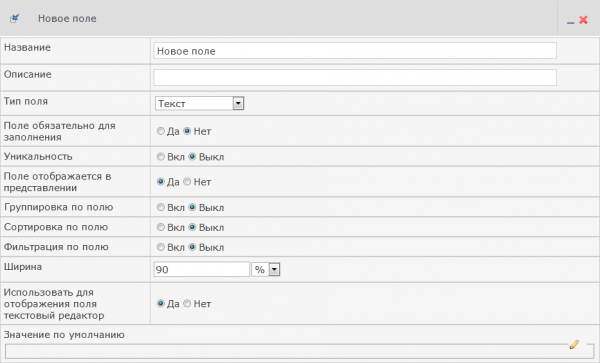
- Поле обязательно для заполнения. Если установить Да, то пользователь будет обязан что-нибудь вписать в это поле.
- Уникальность. Если в каждой записи справочника или документе определенного типа поле должно иметь уникальное содержимое следует задействовать этот параметр.
- Поле отображается в представлении (параметр доступен только для справочников). Если установить параметр в Да, то поле будет отображаться в табличном представлении справочника.
- Группировка по полю (только для справочников и только если поле отображается в представлении). Позволяет включить или выключить группировку по полю в табличном представлении.
- Сортировка по полю (только для справочников и только если поле отображается в представлении). То же самое, что и группировка, только для сортировки.
- Фильтрация по полю (только для справочников и только если поле отображается в представлении). А этот параметр, разумеется, касается фильтрации.
- Ширина. Параметр позволяет установить в процентах или пикселах ширину текстового поля.
- Использовать для отображения текстовый редактор. Можно отключить описанный выше текстовый редактор и тогда поле будет отображаться для пользователя в виде многострочного поля для ввода текста без функций редактора.
- Значение по умолчанию. Введенное тут значение будет отображаться пользователю в поле при создании.
 16 Апрель 2012
16 Апрель 2012  Андрей Суров
Андрей Суров  Рубрика:
Рубрика:  Метки:
Метки: